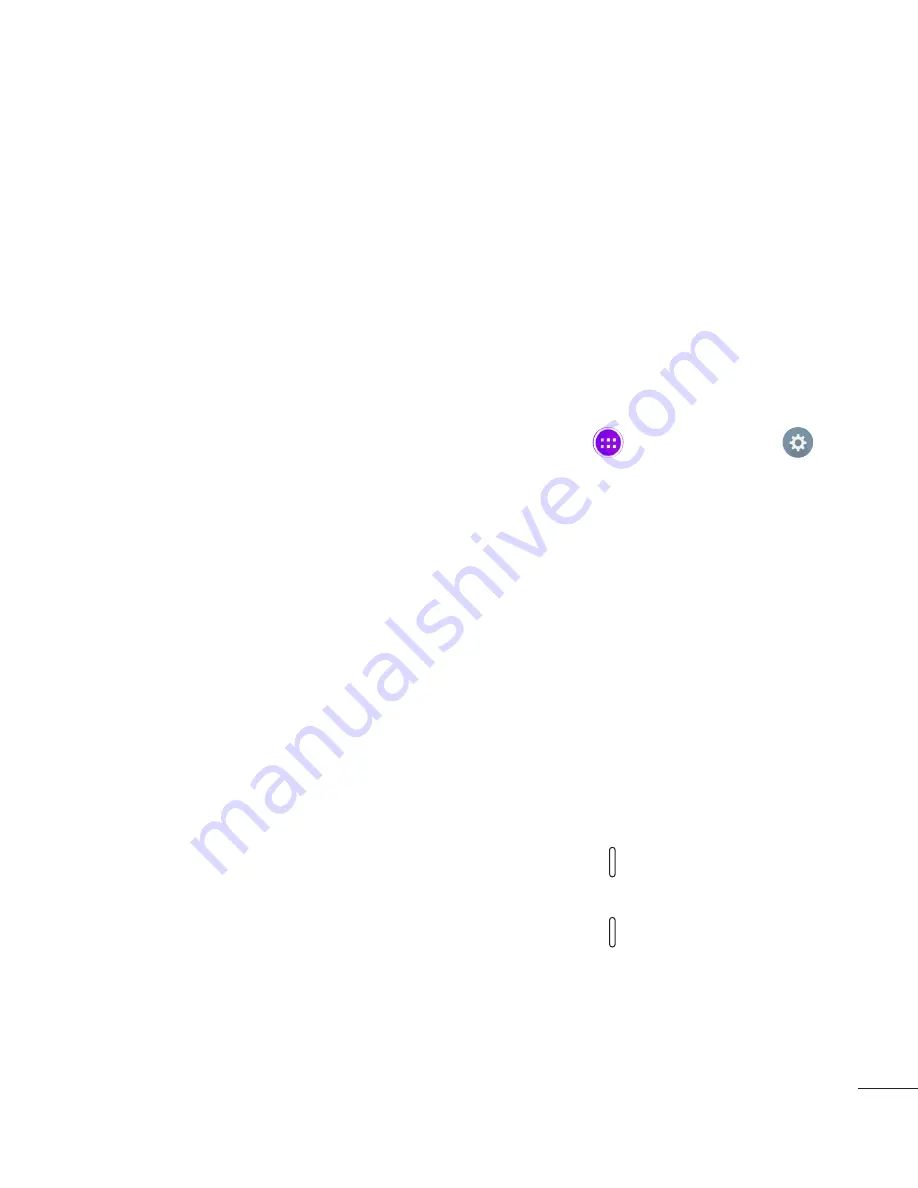
45
• Les messages et les événements planifiés du calendrier ne seront notifiés
qu'au profil utilisateur spécifié.
• Si l'un des utilisateurs commence à imprimer un document par le Mobile
Print, l'impression continuera même si le profil utilisateur a changé.
• Le transfert des données, le téléchargement, la reproduction multimédia
et les services de communication seront interrompus par un changement
d'utilisateur. En revanche, la modification de l'ID utilisateur n'empêche pas
la poursuite du transfert de données via Play Store.
Pour ajouter un nouvel utilisateur à la tablette
1
Dans l'écran d'accueil, appuyez sur
Applications
>
Paramètres
>
Utilisateurs
>
Ajouter un utilisateur
.
2
Sélectionnez le type d'utilisateur que vous souhaitez ajouter.
•
Utilisateur :
Les utilisateurs possèdent leurs propres applications et
contenus.
•
Profil restreint :
Vous pouvez restreindre l'accès aux applications et au
contenu de votre compte.
3
L'assistant de configuration se lance pour vous aider à ajouter un nouvel
utilisateur. Appuyez sur
Configurer maintenant
.
• Après la création d'un nouvel utilisateur, l'utilisateur en question doit
exécuter le processus de configuration lors de sa première connexion.
Pour changer d'utilisateur
1
Appuyez sur la touche
Marche-Arrêt/Verrouillage
pour verrouiller l'écran
de la tablette.
2
Appuyez sur la touche
Marche-Arrêt/Verrouillage
à nouveau pour
déverrouiller l'écran de la tablette.
Summary of Contents for G Pad 7.0 V400
Page 2: ......
















































